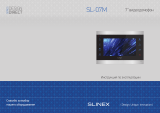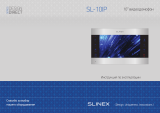Страница загружается...

{ Design. Unique. Innovation }
DESIGN
DIRECT
SERIES
SL-07IP 7” видеодомофон
Спасибо за выбор
нашего оборудования
Инструкция по эксплуатации
Ответить/
Интерком
Открыть
Просмотр
Фото/Видео
1 2

{ Design. Unique. Innovation }
1 2
Указания по безопасности
Прочтите и сохраните эту инструкцию.
Все работы, связанные с установкой данного продукта, должен выполнять квалифицированный
специалист.
Соблюдайте температурный режим, используйте прибор при температуре от -10 ˚C до +55 ˚C.
Устанавливать устройство следует на поверхностях, не склонных к вибрациям или ударным
нагрузкам.
Устанавливайте устройство вдали от открытых источников тепла, таких как: радиаторы, обогреватели
и печи.
Допускается установка устройства вблизи других устройств бытовой электроники, если температура
окружающей среды не выходит за границы вышеупомянутых температур.
Устройство должно быть защищено от погодных воздействий, таких как: прямой солнечный свет,
вода (дождь) или снег.
Не используйте агрессивные или абразивные моющие средства для чистки корпуса прибора.
Используйте мягкую увлажненную ткань или салфетку для удаления трудных загрязнений.
Не перегружайте розетки и удлинители по мощности, т.к. это может привести к пожару или
поражению электрическим током.
Защита окружающей среды
Если вы видите этот символ на продукте, не выбрасывайте его с промышленными
или пищевыми отходами. В некоторых регионах созданы системы для сбора и
утилизации электронного оборудования. Свяжитесь с местными органами власти
для получения информации об утилизации для вашего региона.
Авторские права и ограничение ответственности
Все права защищены. Никакая часть данной публикации не может быть воспроизведена в любой
форме и любыми средствами, переведена на другой язык, переписана, переделана в любой другой
форме, храниться в поисковой системе или передаваться любыми средствами, включая электронные
или механические.
Запрещена запись или ксерокопирование без предварительного письменного разрешения
владельца.
Внимание!
В связи с постоянным проведением модернизаций и улучшения функциональности оборудования,
внешний вид, технические характеристики и функциональность могут быть изменены без
предварительного уведомления.
Данное руководство пользователя может содержать неточности или опечатки. Производитель
оставляет за собой право вносить изменения к информации, содержащейся в данном руководстве, а
также к комплектации и/или общему описанию изделия.
Содержание
1. Комплект поставки.....................................................................................................................................................................3
2. Характеристики...........................................................................................................................................................................3
3. Описание........................................................................................................................................................................................4
4. Установка........................................................................................................................................................................................5
4.1 Выбор кабеля..............................................................................................................................................................5
4.2 Схемы подключения................................................................................................................................................6
4.3 Монтаж...........................................................................................................................................................................8
5. Эксплуатация................................................................................................................................................................................9
5.1 Вызов с вызывной панели.....................................................................................................................................9
5.2 Просмотр панелей и камер................................................................................................................................10
5.3 Переадресация вызова........................................................................................................................................11
5.4 Внутренняя связь....................................................................................................................................................12
6. Меню домофона........................................................................................................................................................................12
6.1 Главное меню............................................................................................................................................................12
6.2 Меню настройки параметров экрана и громкости разговора..........................................................13
7. Схемы подключения домофона к локальной сети....................................................................................................14
8. Программное обеспечение.................................................................................................................................................15
8.1 Подключние к проводной сети........................................................................................................................15
8.2 Подключние к беспроводной сети Wi-Fi.....................................................................................................17
8.3 Оповещение о входящих вызовах..................................................................................................................20
8.4 Поддержка спецификации Onvif и проткола RTSP...................................................................................21
9. Условия гарантии......................................................................................................................................................................22
DESIGN
DIRECT
SERIES
Rev. 2.0

{ Design. Unique. Innovation } DESIGN
DIRECT
SERIES
3 4
Экран
Разрешение
Видеосистема
Тип аудиосвязи
Длительность вызова
Встроенная память
Слот расширения памяти
Потребляемая мощность в режиме ожидания
Потребляемая мощность в рабочем режиме
Блок питания
Тип установки
Размеры
Рабочая температура
7”, сенсорный цветной TFT
800×480 пикселей
PAL/NTSC
Полудуплексная
120 секунд
нет
microSD, до 32 Гб
4 Вт
8 Вт
Встроенный источник питания, ~100–240 В
Накладной монтаж
230 × 165 × 22 мм
–10 ˚C − +55 ˚C
1
2
3
4
5
6
7
8
9
10
11
12
13
14
15
Индикатор питания домофона. Светится при подключенном питании
Индикатор первой вызывной панели. Светится во время разговора с первой панелью
Индикатор второй вызывной панели. Светится во время разговора со второй панелью
Дисплей
Кнопка «Вверх» – увеличение громкости разговора, перемещение курсора по пунктам
меню, увеличение значений в настройках
Кнопка «Вниз» – уменьшение громкости разговора, перемещение курсора по пунктам
меню, уменьшение значений в настройках
Динамик (на задней грани домофона)
Кнопка «Настройки»:
• нажмите кнопку в режиме ожидания, чтобы войти в меню настроек;
• нажмите кнопку в выбранном пункте меню, чтобы изменить настройку, после
изменения повторно нажмите кнопку для подтверждения изменений;
• нажмите кнопку в режиме просмотра или разговора, чтобы войти в меню
настроек яркости/контрастности/цветности изображения и громкости разговора
Кнопка «Запись» – ручная запись видео во время разговора либо просмотра
Кнопка «Просмотр» – просмотр изображения с вызывной панели или камеры
Кнопка «Ответить» – ответ на входящий вызов и начало разговора с посетителем либо
вызов дугих мониторов в системе из режима ожидания
Кнопка «Открыть» – открытие замка
Слот microSD карты памяти (на боковой грани домофона)
Кнопка «Отбой» – завершение разговора / выход из меню или подменю
Микрофон
1. Комплект поставки
Домофон SL-07IP − 1 шт.
Кронштейн для крепления на стену − 1 шт.
Провода для подключения − 5 шт.
Комплект саморезов и дюбелей для монтажа − 1 компл.
Инструкция по эксплуатации − 1 шт.
2. Характеристики
5
1 2 3 4
6
7
8
9
10
11
12
13
14
15
3. Описание
165 мм
230 мм 22
мм

Панель 2
Интерком
Камера 1/2
Питание
Панель 1
{ Design. Unique. Innovation } DESIGN
DIRECT
SERIES
5 6
4.
4.1
,
, .
. :
) 4- :
• 25 - 0,22 ;
• 25 50 - 0,41 ;
• 50 80 - 0,75 .
) 80 100 , 3-
0,75 RG-59 RG-6
:
) (
):
• 25 - ;
• 25 50 - .
0 - 50
50 - 80
80-100
RG-59 RG-6
0 - 20
20 - 40
4.2
1. SL-07IP.
2
1
Замок
Вызывная
панель 1
Адаптер питания
замка
Вызывная
панель 2
Замок Адаптер питания
замка
+12
Адаптер
питания
камеры
Камера 1
+12
Адаптер
питания
камеры
Камера 2
SL-07IP (Основной)
Питание
+13,5
*

{ Design. Unique. Innovation } DESIGN
DIRECT
SERIES
7 8
Схема 2. Подключение системы домофонов SL-07IP и SL-07M.
SL-07M (Дополнительный)
Панель 1
Панель 2
Камера 1
Камера 2
Вход
Выход
ПитаниеТВ-выход
Примечания:
* Разъем «Питание» на домофоне предназначен для запитки домофона от внешнего источника
питания +13,5 В. При этом шнур питания ~100-240 В должен быть отключен от сети, во
избежание выхода из строя силовых цепей домофона;
** Вызывные панели, камеры, адаптеры питания, замки и датчики движения, изображенные на
схемах, в комплектацию домофона не входят;
*** Домофон SL-07IP может использоваться только как «Основной» в системе домофнов.
Аудио
Земля
Данные
Видео
Аудио
Земля
Данные
Видео
Аудио
Земля
Данные
Видео
SL-07M (Дополнительный)
Панель 1
Панель 2
Камера 1
Камера 2
Вход
Выход
ПитаниеТВ-выход
SL-07M (Дополнительный)
Панель 1
Панель 2
Камера 1
Камера 2
Вход
Выход
ПитаниеТВ-выход
Аудио
Земля
Данные
Видео
Аудио
Земля
Данные
Видео
4.3 Монтаж
1) Расположите кронштейн домофона в месте предполагаемого монтажа, на высоте 150-160 см от
пола.
2) Разметьте и просверлите 4 отверстия в стене.
3) Поместите в отверстия пластиковые дюбеля из комплекта поставки.
4) Зафиксируйтке кронштейн домофона на стене с помощью саморезов.
5) Подключите коммуникационные провода на задней панели домофона и зафиксируйте его на
кронштейне.
Панель 2
Интерком
Камера 1/2
Питание
Панель 1
SL-07IP (Основной)

{ Design. Unique. Innovation } DESIGN
DIRECT
SERIES
9 10
5.2 Просмотр панелей и камер
Режим ожидания
Режим ожидания
На дисплее появится
изображение
с первой вызывной панели
(время просмотра – 60 секунд)
Нажмите кнопку
«Просмотр»
на домофоне
На дисплее появится
изображение
с первой камеры
(время просмотра не огранич.)
Нажмите кнопку «Отбой»
для завершения просмотра
или разговора
Нажмите кнопку «Открыть»,
чтобы открыть замок, при этом
сработает реле на вызывной
панели
20 секунд
Повторно нажмите
кнопку «Просмотр»
на домофоне
Повторно нажмите
кнопку «Просмотр»
на домофоне
На дисплее появится
изображение
со второй камеры
(время просмотра не огранич.)
Повторно нажмите
кнопку «Просмотр»
на домофоне
На дисплее появится
изображение
со второй вызывной панели
(время просмотра – 60 секунд)
Повторно нажмите
кнопку «Просмотр»
на домофоне
Нажмите кнопку «Ответить»,
чтобы начать разговор с
посетителем
5. Эксплуатация
5.1 Вызов с вызывной панели
Режим ожидания
Режим ожидания
Играет мелодия вызова
на домофоне и вызывной панели,
на экране домофона появляется
изображение с вызывной панели
Посетитель нажимает
кнопку вызова на первой
вызывной панели
Нажмите кнопку «Ответить»,
чтобы начать разговор с
посетителем
Посетитель нажимает
кнопку вызова на второй
вызывной панели
Сигнал вызова прекращается,
начинается разговор между
домофоном и вызывной панелью,
длительность разговора – 120 секунд
Нажмите кнопку «Отбой»
для завершения входящего
вызова или разговора
Нажмите кнопку «Открыть»,
чтобы открыть замок, при этом
сработает реле на вызывной
панели
Примечания:
1) Домофон автоматически перейдет в режим ожидания, если вы не ответили на входящий
вызов в течении 60 секунд;
2) Изображение и звук с вызывной панели будут работать в течении 20 секунд после нажатия
кнопки – это позволяет убедиться, что дверь открылась и посетитель вошел.
20 секунд

{ Design. Unique. Innovation } DESIGN
DIRECT
SERIES
11 12
Примечание:
Если в режиме внутренней связи посетитель нажмет кнопку вызова на любой вызывной панели,
то режим внутренней связи отключится, а на дисплее появится изображение посетителя и
будет слышна мелодия вызова. Нажмите кнопку «Ответить/Интерком» для начала
разговора с посетителем.
6. Меню домофона
6.1 Главное меню
В режиме ожидания нажмите кнопку , чтобы войти в главное меню домофона. В главном меню
используйте кнопки или для перемещения по меню. Нажмите кнопку еще раз, чтобы
активировать изменение текущего параметра меню. Кнопками или измените значение
параметра и нажмите кнопку для подтверждения изменений. Чтобы выйти из меню настроек,
нажмите кнопку или выберите пункт меню «Выход» и нажмите кнопку .
В главном меню доступны следующие настройки:
Мелодия вызова – выбор одной из 16 полифонических мелодий вызова
Громкость вызова – уровень громкость мелодии вызова, от 01 до 08
Длительность вызова – настройка длительности проигрывания мелодии, от 05 до 30 секунд
Время открытия – время срабатывания реле замка на вызывной панели, от 01 до 10 секунд
Камера 1 и Камера 2 – Вкл.-включить или Выкл.-исключить камеру из списка просмотра.
5.3 Переадресация вызова
Для примера используются 2 домофона, подключенных в систему.
Нажмите кнопку «Отбой»,
для завершения разговора
Нажмите кнопку «Открыть»,
чтобы открыть замок, при этом
сработает реле на вызывной
панели
Примечания:
1) Если вы используете только одну вызывную панель для режима просмотра, вы также можете
выйти из режима просмотра, нажав кнопку «Просмотр» повторно (для этого остальные
источники видео должны быть отключены в настройках домофона).
2) Если используется несколько домофонов, подключенных в одну систему, то можно включить
просмотр изображения на дополнительных домофонах. При этом изображение будет
передаваться с вызывных панелей и камер, подключенных к основному домофону.
3) Если во время просмотра посетитель нажмет кнопку вызова на любой вызывной панели, то
режим просмотра отключится, а на дисплее появится изображение посетителя и будет
слышна мелодия вызова. Нажмите кнопку «Ответить» для начала разговора с
посетителем.
Примечание:
Если вы переадресуете разговор другому домофону, первый домофон перейдет в режим
ожидания, а домофон, на который переадресовали звонок, отобразит видео с вызывной панели
и будет слышна мелодия вызова.
Прозвучит мелодия вызова
и на другом домофоне
появится изображение с
вызывной панели
Начнется разговор с
вызывной панелью
на другом домофоне
Нажмите кнопку «Ответить»
на другом домофоне, чтобы
начать разговор с посетителем
Пришел вызов с
вызывной панели
и начался разговор
Нажмите кнопку
«Интерком» для
включения
переадресации
Режим ожидания
20 секунд
5.4 Внутренняя связь
Для примера используются 2 домофона, подключенных в систему.
Нажмите кнопку «Отбой»,
для завершения разговора
Прозвучит мелодия
вызова
Начнется разговор с
другим домофоном
Нажмите кнопку «Ответить»
на другом домофоне, чтобы
начать разговор
Нажмите кнопку
«Интерком» для
включения
внутренней связи
Режим ожидания
Режим ожидания

{ Design. Unique. Innovation } DESIGN
DIRECT
SERIES
13 14
6.2 Меню настройки параметров экрана и громкости разговора
Чтобы войти в меню настроек параметров экрана, а также громкости разговора, во время просмотра
либо разговора с посетителем нажмите кнопку . При этом отобразится индикатор регулировки
яркости экрана. Кнопками или настройте яркость экрана. Аналогично настройке яркости,
кнопками или , производится установка остальных параметров экрана, таких как
цветность и контрастность, а также громкости разговора. Для перехода между параметрами
нажимайте кнопку . После настройки громкости разговора нажмите кнопку еще раз для
выхода из меню регулировок.
Мелодия вызова
Громкость вызова
Длительность вызова
Время открытия
Камера 1
Камера 2
Выход
01
02
30
02
Вкл
Вкл
Панель 1
25
Android / iOS
Интернет
3G / Wi-Fi
Маршрутизатор
ПК
WAN 1 2 3 4
SL-07IP
7. Схемы подключения домофона к локальной сети
Подключение домофона SL-07IP к сетевому интерфейсу посредством кабельного соединения.
Подключение домофона SL-07IP к сетевому интерфейсу посредством беспроводного Wi-Fi
соединения.
Android / iOS
Интернет
3G / Wi-Fi
Wi-Fi (LAN)
Режим
«Точка доступа»
Маршрутизатор
ПК
WAN 1 2 3 4
Android / iOS
SL-07IP

{ Design. Unique. Innovation } DESIGN
DIRECT
SERIES
15 16
– дополнительные настройки
– список устройств
– просмотр локальных записей
– удаленный просмотр записей
– настройки приложения
– помощь
– добавление нового устройства
– открытие замка
– фотоснимок
– включение/выключение видеозаписи
– включение звука с вызывной панели
– повторное нажатие, выключение звука
+ – начало разговора
– повторное нажатие, окончание разговора
8. Программное обеспечение
8.1 Подключение к проводной сети
Для подключения домофона к проводной локальной сети используется витая пара CAT5 или CAT6.
Для настройки проводного соединения необходимо сделать следующие шаги:
1) Зайдите с мобильного устройства на «GooglePlay» (для Android) или «AppStore» (для iOS), наберите
в строке поиска «Slinex» и установите найденное приложение на мобильное устройство.
2) Подключите мобильное устройство в сеть, к которой подключен домофон.
3) Запустите приложение «Slinex» и нажмите иконку для входа в режим добавления устройств.
Затем выберите пункт «Добавление нового устройства».
4) Выберите метод добавления устройства: «LAN поиск».
5) После того как устройство найдено, выберите его в строке найденных устройств и заполните поля:
Имя: введите имя устройства на свое усмотрение. Имя будет отображаться в списке устройств.
Пользователь: Admin
Пароль: 888888 (по умолчанию) и затем нажмите кнопку «Готово».
6) После добавления иконка устройства появится в нижней части главного экрана. В настройках
устройства также можно активировать функцию оповещения о входящих вызовах (переключатель
рядом с именем устройства в меню «Список устройств»).
7) Для просмотра изображения нажмите значок устройства на главном экране и в выпадающем меню
выберите номер вызывной панели для просмотра. Для окончания просмотра еще раз нажмите на
значок просматриваемой панели.

{ Design. Unique. Innovation } DESIGN
DIRECT
SERIES
17 18
8.2 Подключение к беспроводной сети Wi-Fi
Для подключения SL-07IP к беспроводной локальной сети первичная настройка Wi-Fi соединения
производится путем перевода домофона в режим точки доступа.
Для настройки беспроводного Wi-Fi соединения необходимо выполнить следующие шаги:
1) Зайдите с мобильного устройства на «GooglePlay» (для Android) или «AppStore» (для iOS), наберите
в строке поиска «Slinex» и установите найденное приложение на мобильное устройство.
2) Запустите установленное приложение и нажмите иконку для входа в режим добавления
устройств. Затем выберите пункт «Добавление нового беспроводного устройства».
3) В режиме ожидания на домофоне нажмите и удерживайте кнопку до тех пор, когда раздастся
короткий звуковой сигнал, затем отпустите кнопку и домофон перезагрузится. После перезагрузки
домофон еще раз издаст звуковой сигнал, индикатор питания начнет мигать – это означает что
домофон перешел в режим «Точки доступа». Нажмите кнопку «Следующий шаг» в приложении на
мобильном устройстве.
4) Подождите минуту. Домофон соединится с мобильным устройством на базе Android
автоматически. Для устройств на базе iOS пользователю требуется подключиться вручную. Для этого
зайдите в меню «Параметры Wi-Fi» для просмотра доступных сетей. Найдите сеть с номером UID,
указанном на задней панели корпуса SL-07IP и подключитесь к ней. После окончания соединения
нажмите кнопку «Следующий шаг».
5) В следующем окне будет отображен список доступных беспроводных сетей, к которым можно
подключить домофон. Выберите одну из сетей и введите пароль, если требуется. После этого
домофон перезагрузится и подключится к выбраной сети.
6) Нажмите кнопку «Следующий шаг», чтобы добавить домофон к списку устройств. Введите:
Имя: введите имя устройства на свое усмотрение. Имя будет отображаться в списке устройств.
Пользователь: Admin
Пароль: 888888 (по умолчанию) и затем нажмите кнопку «Готово».
7) На мобильном устройстве перейдите в меню настройки беспроводных сетей Wi-Fi и подключитесь
к сети, которой был подключен домофон в 5 пункте (если это не произошло автоматически). Примечания:
а) Если домофон был переведен в режим «Точки доступа», но не был подключен с помощью
приложения «Slinex» в течении 10 минут, то по истечении данного времени устройство
автоматически вернется в основной режим.
б) Для возврата в обычный режим из режима «Точки доступа» нажмите и удерживайте кнопку
до момента, когда раздастся звуковой сигнал, затем отпустите кнопку, после
перезагрузки домофон вернется в основной режим работы.

{ Design. Unique. Innovation } DESIGN
DIRECT
SERIES
19 20
Нажмите, чтобы начать
разговор с посетителем
8.3 Оповещение о входящих вызовах
Убедитесь, что мобильное устройство и домофон подключены к сети Интернет.
Для включения оповещений о входящих вызовах в мобильном приложении, вызовите меню
дополнительных настроек, нажав кнопку . Затем нажмите для входа в меню списка
устройств. В результате на экране будет отображен список устройств, подключенных к приложению.
Рядом с именем устройства находится переключатель оповещения о входящих вызовах. Если
переключатель имеет голубой цвет, то оповещение о входящих вызовах включено. Теперь, если
посетитель нажмет кнопку вызова на вызывной панели, то на мобильном устройстве отобразится
сообщение о входящем вызове. Нажмите кнопку «Просмотр», чтобы ответить на вызов, либо кнопку
«Назад», чтобы отклонить вызов.
Примечание:
Для мобильных устройств на базе iOS, перейдите в меню «Настройки» --> «Уведомления», далее
кликните значок «Slinex» и убедитесь, что включены следующие настройки:
Разрешить уведомления;
В Центре уведомлений;
Звуки;
Наклейка на значке;
На заблокированном экране.

{ Design. Unique. Innovation } DESIGN
DIRECT
SERIES
21 22
8.4 Поддержка спецификации Onvif и проткола RTSP.
Данное устройство поддерживает потоковую передачу видео посредсвом протокола RTSP (Real Time
Streaming Protocol). Это дает возможность просматривать или записывать видеопоток с камеры на
персональный компьютер или NVR.
Формат RTSP строки: rtsp://192.168.0.113:554/11, где вместо 192.168.0.113 нужно подставить IP
адрес вашей панели.
Помимо записи видеопотока на NVR, вы можете просматривать его в режиме реального времени
через медиаплеер. Рассмотрим вариант просмотра видео с панели на примере медиаплеера
VideoLAN (VLC). Для этого нужно в меню медиаплеера выбрать вкладку «Медиа» → «Открыть URL...»
или нажать комбинацию клавиш Ctrl+N.
Далее в строке «Введите сетевой адрес», нужно введсти RTSP строку в формате, указанном выше и
нажать кнопку «Воспроизвести». После этого в медиаплеере должно появится изображение с
вызывной панели.
Примечание:
Видеопоток передается только в то время, когда на домофоне ведется просмотр одного из
каналов или разговор с посетителем.
9. Условия гарантии
Производитель гарантирует нормальное функционирование системы/изделия при соблюдении
потребителем правил эксплуатации.
Согласно условииям ограниченной гарантии, гарантия на данное изделие составляет 24 месяца с
момента покупки системы/изделия.
Гарантийные обязательства дают право покупателю на гарантийный ремонт (возобновление
работоспособности изделия) на протяжении указанного срока, в случаях когда работоспособность
нарушена по вине производителя и покупателем не нарушены условия хранения, транспортиро-
вания, установки и эксплуатации изделия.
Производитель не несет гарантийных обязательств, а изделиям не предоставляется гарантийное
обслуживание в следующих случаях:
• нарушения целостности или комплектности системы/изделия;
• нарушения правил установки или эксплуатации системы/изделия;
• при наличии механических повреждений, следов попадания вовнутрь изделия посторонних
предметов, жидкостей, насекомых, пыли, грязи и т.п.;
• нарушения пломб, стикеров, серийных номеров производителя, наличии их механических
повреждений, нанесении ущерба в результате нарочных или случайных (в случае незнания)
действий потребителя;
• посторонних вмешательств при выполнении ремонтных работ самостоятельно или
представителями других, не уполномоченных на это организаций;
• нанесения ущерба несоответствием электропитающих кабельных сетей требованиям
технических стандартов, а также в случаях перепадов напряжения или аварии в электросетях.
Гарантийные обязательства производителя не включают его ответственность за соответствие товара
личным требованиям и пожеланиям покупателя.
В случае отсутствия необходимых для ремонта запасных частей или комплектующих, производитель
оставляет за собой право замены их аналогичными, без ухудшения эксплуатационных характеристик
изделия. Согласованная с покупателем замена товара производится в случае, если товар не может
быть отремонтирован. Данные гарантийные обязательства не распространяются на аксессуары, не
входящие в комплект изделия, такие как: аккумуляторы, внешние блоки питания, соединительные
шнуры, разъемы и т.д., а также детали и части изделия, вышедшие из строя в результате
естественного износа.
/